Daar Desktop Fog Windows 10 wax kayar 2 Daqiiqo
Ka Saar Mishiinka Fog ee Windows 10: (Enable Remote Desktop On Windows 10: ) Mararka qaarkood xaaladdu waxay dhacdaa markaad u baahan tahay inaad meel fog ka maamusho qalab kale ama server, ama aad u baahan tahay inaad qof kale caawiso adigoon jir ahaan joogin goobta, xaaladahan oo kale waxaad ama u guurtaa goobta. qofka ama wac qofkaas si uu u caawiyo. Laakiin horumarinta tignoolajiyada, waxaad hadda si fudud u caawin kartaa qof kasta oo kale oo ku jira kombuyutarkiisa adiga oo kaashanaya muuqaal ay soo bandhigtay Microsoft oo lagu magacaabo Remote Desktop .
Mishiinka Fog: (Remote Desktop: )Mishiinka fogfog(Remote Desktop) waa muuqaal awood kuu siinaya inaad meel fog ka gasho kombayutarka adigoo isticmaalaya Protocol Remote Desktop(Remote Desktop Protocol) ( RDP ) si aad u maamusho PC ama server-yada fog adoon joogin goobta. Mishiinka fogfog(Remote Desktop) ayaa markii ugu horreysay lagu soo bandhigay Windows XP Pro laakiin wax badan buu soo kordhay tan iyo markaas. Habkani waxa uu si fudud u fududeeyay in lagu xidho kombuyutarada kale ama adeegayaasha si loo soo saaro galalka iyo in la bixiyo nooc kasta oo taageero ah. Haddii Desktop-ka fog(Remote Desktop) loo isticmaalo si hufan waxa ay sidoo kale horseedi kartaa in la kordhiyo waxtarka iyo wax soo saarka. Laakin iska hubi inaad raacdo nidaamka saxda ah si aad awood ugu siiso muuqaalka Desktop-ka fog(Remote Desktop) si ay u noqoto mid badbaado leh & ammaan ah in la isticmaalo.

Remote Desktop- ka waxa uu isticmaalaa adeega loo yaqaano Remote Desktop Server kaas oo u ogalaaya in lagu xidho kombuyutarka shabakada iyo adeega macmiilka Desktop(Remote Desktop Client) ka kaas oo xidhiidhkaas ka dhigaya kombayutarka fog. Macmiilku waxa(Client) uu ku jiraa dhammaan daabacadaha Windows sida Guriga, Xirfadlaha(Windows like Home, Professional) , iwm. Laakiin qaybta Server - ku waxa kaliya oo laga heli karaa daabacadaha Enterprise & Professional . Si kale haddii loo dhigo, waxaad ka bilaabi kartaa isku xirka miiska fog(Remote Desktop) ee kombuyuutar kasta oo socodsiiya daabacado kasta oo Windows ah, laakiin waxaad ku xidhi kartaa oo keliya kombuyutarka ku shaqeeya daabacaadda Windows Pro ama Enterprise .
Mishiinka fogfog(Remote Desktop) waa naafo si caadi ah, marka waxaad u baahan tahay inaad marka hore awood u yeelato si aad u isticmaasho sifadan. Laakin ha ka werwerin aad bay u fudud tahay in aad karti u siiso Desktop Fog (Remote Desktop)Windows 10 iyadoo la kaashanayo hagaha hoos ku qoran.
Sida loo sahlo Desktop Remote On Windows 10(How to Enable Remote Desktop On Windows 10)
Hubi inaad abuurto barta soo celinta(create a restore point) haddii ay wax qaldamaan.
Waxaa jira laba siyaabood oo aad awood ugu yeelan karto Mishiinka Fog(Remote Desktop) ee Windows 10 , midka ugu horreeya ayaa isticmaalaya Windows 10 Settings iyo mid kale oo isticmaalaya Control Panel . Labada hab ayaa hoos looga wada hadlay:
Habka 1: Daar Desktop Fog adoo isticmaalaya Settings(Method 1: Enable Remote Desktop using Settings)
Si aad u isticmaasho Settings si aad ugu suurto geliso desktop-ka fog ee Windows 10 , raac tillaabooyinka hoose:
1.Riix Windows Key + I si aad u furto Settings kadibna guji System.

2.Hadda ka soo gala daaqadda gacanta bidix guji ikhtiyaarka Desktop Remote .(Remote Desktop)

3. Haddii aadan haysan daabacaadda xirfadle ama ganacsi ee Windows markaas waxaad arki doontaa fariintan soo socota:

4. Laakiin haddii aad leedahay ganacsi ama daabacaad xirfadeed oo Windows ah , markaa waxaad arki doontaa shaashadda hoose:
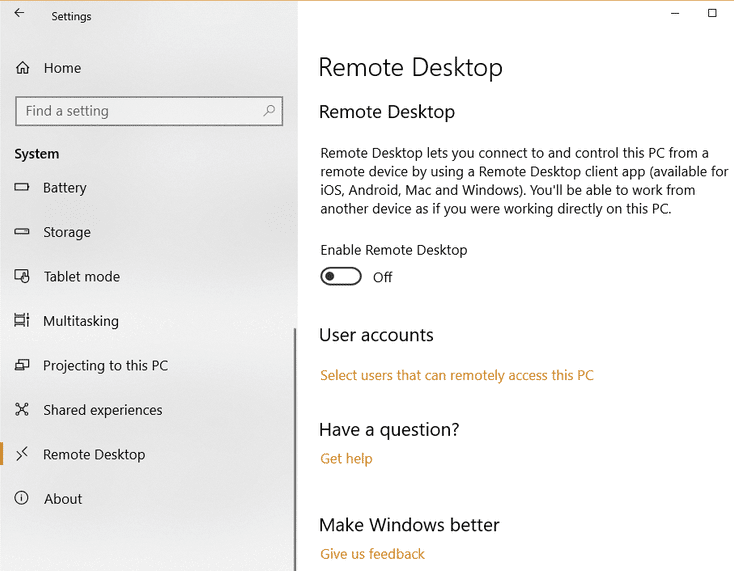
5. Daar beddelka hoostiisa Enable Remote Desktop ciwaanka.
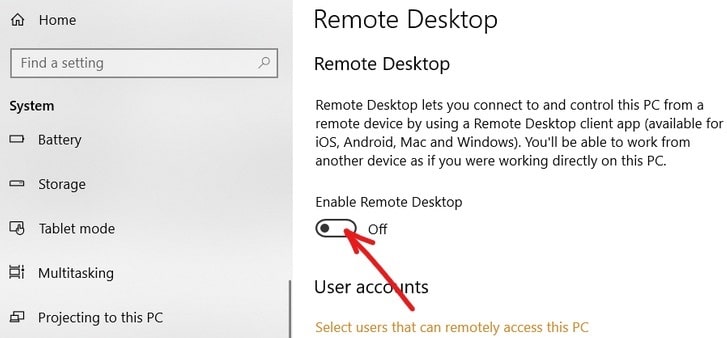
6.Waxaa lagu weydiin doonaa inaad xaqiijiso isbeddelka qaabeyntaada. Guji badhanka (Click)Xaqiiji(Confirm) si aad awood ugu yeelatid desktop-ka fog.
7.Tani waxay si guul leh u suurtogelin doontaa Remote Desktop on Windows 10 oo waxaad arki doontaa doorashooyin badan oo lagu habeynayo isku xirka Desktop-ka fog.(configure Remote Desktop connections.)

8.Sida aad ka arki karto shaashadda kore waxaad heli doontaa fursadaha soo socda:
- PC-gayga ka dhig mid ka soo jeeda xidhiidhada marka lagu xidho
- Ka dhig(Make) kombuyutarkayga mid laga heli karo shabakadaha gaarka ah si aad awood ugu siiso xidhiidh toos ah oo ka imanaya qalab fog
9. Waxaad u habayn kartaa goobahan sida aad doorbidayso.
Marka aad dhamaystirto talaabooyinkan kor ku xusan, waxa aad awood u yeelan doonta in aad ku xidhid kombayutarkaga meel kasta & wakhti kasta adiga oo isticmaalaya Remote Control App ama isticmaalaya xidhiidhka fog ee Desktop(Remote Desktop Connection) kaas oo ku dhex dhisan Windows 10 .
Waxa kale oo aad u habayn kartaa goobaha horumarsan ee Desktop Fog(Remote Desktop) , adiga oo gujinaya isku xidhka goobaha sare(Advanced) . Shaashada hoose waxay la soo bixi doontaa xulashooyinka soo socda:
- U baahan(Require) kombiyuutarada inay isticmaalaan Xaqiijinta Heerka Shabakadda(Network Level Authentication) si ay ugu xidhmaan. Tani waxay ka dhigaysaa isku xidhka mid amaan ah iyadoo u baahan isticmaalayaashu inay ku hubiyaan shabakada ka hor intaanay ku xidhmin qalabka. Haddii aadan si sax ah u garanayn waxaad samaynayso, habayso Xaqiijinta Heerka Shabakadda(Network Level Authentication) waa inaan waligaa la damin.
- Xidhiidhada dibadda si loogu ogolaado gelitaanka dibadda Xidhiidhada dibeddu waa inay waligood firfircoonaadaan. Tan waxa la hawlgelin karaa oo keliya haddii aad samaynayso isku xidhka Shabakadda Gaarka ah ee Virtual(Virtual Private Network) .
- Dekadda fog(Remote) ee miiska si loo habeeyo router si loogu oggolaado isku xirka fog ee ka baxsan shabakadda. Waxay leedahay qiimaha caadiga ah ee 3389. Dekeddu waxay ku filan tahay ujeedadan ilaa aad haysato sabab adag oo aad ku beddesho lambarka dekedda.
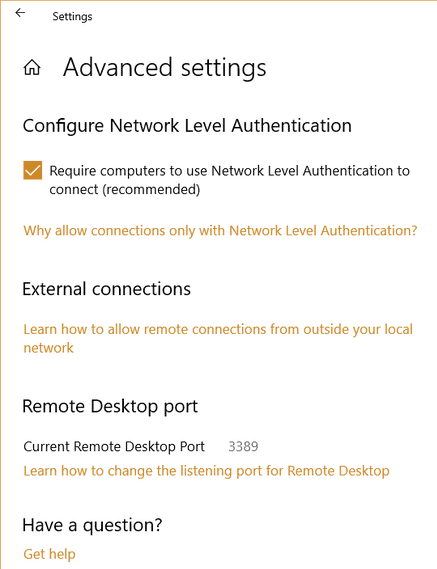
Habka 2: (Method 2: )Daree Desktop Fog adoo isticmaalaya Control Panel(Enable Remote Desktop using Control Panel)
Tani waa hab kale oo loo isticmaali karo in lagu suurtageliyo Desktop Fog(Remote Desktop) iyadoo la isticmaalayo Control Panel .
1.Ku qor kontoroolka (control)Windows Search bar ka dibna ku dhufo Control Panel ee natiijada raadinta.

2.Hadda ku dhufo S ystem iyo Security(ystem and Security) hoostooda Control Panel.

3. From the System and Security screen, guji " Oggolow meel fog laga galo(Allow remote access) " iskuxirka hoostiisa ciwaanka nidaamka.

4.Next, qaybta fog ee Desktop-(Remote Desktop) ka, calaamadee(checkmark) " Oggolow xidhidhka fog kombuyutarkan(Allow remote connections to this computer) " iyo " Oggolow xidhidhka inay socdaan Desktop Fog oo leh Xaqiijinta Heerka Shabakadda(Allow connections from running Remote Desktop with Network Level Authentication) ".
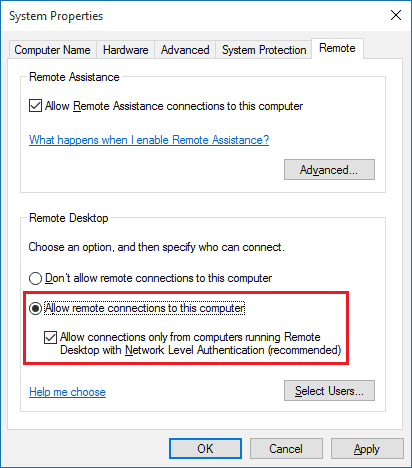
5.Haddii aad rabto in aad u ogolaato kaliya isticmaalayaasha gaarka ah inay sameeyaan isku xirka shabakada ka dibna riix badhanka Select Users . Dooro isticmaalayaasha iyo haddii aad rabto inaad ku xidho kombuyuutarrada kale ee isla shabakadda maxalliga ah markaa uma baahnid wax kale oo waad sii wadi kartaa.
6. Guji Codso(Apply) oo ay ku xigto OK si aad u badbaadiso isbeddellada.
Kadib markaad dhamaystirto tillaabooyinka kor ku xusan, waxaad isticmaali kartaa App-ka fog ee Desktop -ka ama macmiilka ku (Remote Desktop)xidhidhiyaha fog(Remote Desktop Connection) ee kombuyuutar kale si aad ugu xidho qalabkaaga meel fog.
lagu taliyay:(Recommended:)
- Tirtir Faylka ama Faylka adigoo isticmaalaya Command Prompt (CMD)(Delete a Folder or File using Command Prompt (CMD))
- Hagaajin Aan Awoodin in uu Dhaqdhaqaaqiyo Difaaca Dareeraha Windows(Fix Unable to Activate Windows Defender Firewall)
- Ka saar Virus-yada Android Adoon Dib-u-habayn Warshad La'aan(Remove Android Viruses Without a Factory Reset)
- Hagaaji dhibaatooyinka Firewall ee Windows 10(Fix Windows Firewall problems in Windows 10)
Waxaan rajeynayaa in maqaalkani uu ahaa mid waxtar leh oo hadda aad si fudud ugu suurtagelin karto Desktop Remote On Windows 10( Enable Remote Desktop On Windows 10) , laakiin haddii aad wali wax su'aalo ah ka qabto casharkan markaa xor u noqo inaad ku weydiiso qaybta faallooyinka.
Related posts
Hagaaji Desktop Fog ma ku xidhmi doono Windows 10
Sida loo Dejiyo Xidhiidhka Kombiyuutarka Fog ee Windows 10
Laguma koobi karo koojka fadhiga fog ee miiska gudaha Windows 10
Software-ka ugu Wanaagsan ee Fog-fog ee bilaashka ah ee Windows 10
Tabaha Desktop-ka fog ee RDWEB ayaa ka maqan browserka Edge gudaha Windows 10
Kaaliyaha Desktop Fog ee Microsoft ee Windows 10
Sida loo beddelo wallpaper Desktop gudaha Windows 10
Hagaaji ciyaarta fogaanta Steam oo aan shaqaynayn Windows 10
Hagaaji Kombuyuutarku ma tagi doono Habka hurdada gudaha Windows 10
3 siyaabood oo lagu kordhin karo VRAM-ka go'ay gudaha Windows 10
Abuuritaanka nidaam buuxa oo kaabta sawirka gudaha Windows 10 [Hagaha ugu dambeeya]
Dib u Dhig Tilmaamaha iyo Cusboonaysiinta Tayada gudaha Windows 10
Hagaaji asalka Desktop-ka Madow gudaha Windows 10
U beddel dekedda dhegeysiga ee Desktop Fog
Ka hel aqoonsiga amniga (SID) ee isticmaalaha gudaha Windows 10
Beddel Dekadda Masaafada Fog (RDP) gudaha Windows 10
Si sahal ah u arag hawsha Chrome ka Windows 10 Timeline
Ka qari walxaha laga soo galo kontoroolka gudaha Windows 10
Sida loo beddelo kala dheeraynta Icon Desktop gudaha Windows 10
Sida loo socodsiiyo faylasha JAR Windows 10
